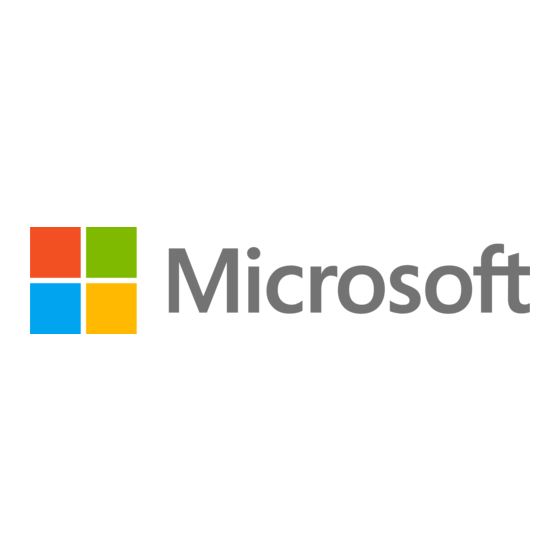
Publicité
Liens rapides
Publicité

Sommaire des Matières pour Microsoft Surface Laptop 3
- Page 1 Surface Laptop 3 / Laptop 4 Guide de maintenance M1179886 REV D...
- Page 2 Toutes les informations, le contenu, les documents et les produits mis à disposition dans ou en conjonction avec ce manuel sont fournis par Microsoft « en l'état » et « selon la disponibilité », sauf indication contraire écrite de Microsoft. Microsoft ne fait aucune déclaration et n'offre aucune garantie d'aucune sorte, expresse ou implicite, quant aux informations, contenus, documents et produits inclus ou autrement mis à...
- Page 3 Inspection de batterie lithium-ion ..........................11 Manipulation de batteries lithium-ion usagées, endommagées ou défectueuses : ..........11 Signaler les événements thermiques de batterie à Microsoft ................12 Mesures à prendre : ........................... 12 Arrêter la réparation et contacter Microsoft ........................12 Liste illustrée des pièces de rechange .........................
- Page 4 Introduction Ce Guide de service (Guide) fournit des instructions pour réparer les appareils Microsoft Surface à l'aide de pièces Microsoft d'origine. Il est destiné aux personnes techniquement enclines avec les connaissances, l'expérience et les outils spécialisés nécessaires pour réparer les appareils Microsoft.
- Page 5 Glossaire Les termes suivants sont utilisés tout au long de ce manuel ASP – un fournisseur de services agréé Microsoft qui effectue des services de réparation pour le compte • de Microsoft en vertu d'un contrat ASP Pièces de rechange commerciales/CRU – Unités remplaçables par le client disponibles pour les •...
- Page 6 Outils de service et gabarits Gabarits de service recommandés par Microsoft • Couvercle de batterie antistatique Outils logiciels / références fournis par Microsoft : • Procédure : mettre à jour le microprogramme et le système d'exploitation de l'appareil Surface •...
- Page 7 • Nous recommandons de porter des lunettes et des gants de protection lors du démontage / remontage d'un appareil. Pour obtenir des informations supplémentaires sur la sécurité des produits relatives aux appareils Microsoft Surface, voir aka.ms/surface-safety ou l'application Surface. Pour ouvrir l'application Surface, sélectionnez le bouton Démarrer, entrez Surface dans la zone de recherche, puis sélectionnez l'application Surface.
- Page 8 Si des dommages à la batterie (par exemple, fuite, expansion, plis ou autres) sont découverts pendant la réparation de l'appareil ou si la batterie est touchée ou endommagée pendant le remplacement, NE CONTINUEZ PAS. Reportez-vous au Guide ASP ou contactez directement Microsoft pour connaître la disposition appropriée des périphériques.
- Page 9 Pour garantir au client la meilleure expérience si un support Microsoft futur est requis, il est recommandé de créer une notation du numéro de série de l'appareil et de la fournir au client une fois la réparation terminée.
- Page 10 Pour une compatibilité, des performances et une sécurité des produits optimales, nous vous recommandons d'utiliser des pièces de rechange Microsoft d'origine. Utilisation de batteries non Microsoft (non authentiques), incompatibles, réutilisées ou modifiées ; mauvaise installation de la batterie ; manipulation ou stockage inadéquat des batteries ;...
- Page 11 PHMSA. Les piles au lithium usagées non endommagées peuvent être envoyées aux points de recyclage des déchets électroniques ou de collecte des déchets ménagers dangereux pour traitement. Veuillez consulter https://www.microsoft.com/en-us/legal/compliance/recycling pour plus d'informations. M1179886 REV D...
- Page 12 Arrêter la réparation et contacter Microsoft Si un appareil Microsoft présente visuellement l'un des symptômes suivants, cessez tous les efforts de réparation et contactez le support technique Microsoft Surface pour signaler et obtenir les étapes suivantes : •...
- Page 13 Le modèle et le numéro de série de l'appareil Microsoft Surface et/ou des accessoires concernés. Une brève description des dommages constatés. Photographies claires illustrant les symptômes observés. M1179886 REV D...
- Page 14 Remarque La disponibilité des pièces de rechange est segmentée en deux groupes. Les FRU sont des pièces disponibles pour une activité de réparation par l'intermédiaire d'un fournisseur de services agréé dans le cadre d'un contrat spécifique avec Microsoft. Les CRU / pièces de rechange sont des pièces disponibles pour une activité...
- Page 15 Modèle Article Composant ASP / FRU 1867 1868 1872 1873 1950 1951 1953 1958 1959 1979 N° de pièce N° de pièce Clavier à couvercle C (métal ou tissu) Vis à couvercle en C CIH-00001 C Cvr 13.5 » AMER/ASIA Noir RPQ-00001 I3P-00001 IDX-00001...
- Page 16 Modèle Article Composant ASP / FRU 1867 1868 1872 1873 1950 1951 1953 1958 1959 1979 N° de pièce N° de pièce Clavier à couvercle C (métal ou tissu) C Cvr 13.5 » Portugal Noir RPQ-00015 I3P-00016 IDX-00016 C Cvr 13.5 » Espagne Noir RPQ-00016 I3P-00017 IDX-00017...
- Page 17 Modèle Article Composant ASP / FRU 1867 1868 1872 1873 1950 1951 1953 1958 1959 1979 N° de pièce N° de pièce Clavier à couvercle C (métal ou tissu) C Cvr 13.5 » Thaïlande Tissu Platine RPQ-00039 CID-00006 IDW-00007 C Cvr 13.5 » Taiwan Platinum Fabric RPQ-00040 CID-00007 IDW-00008...
- Page 18 Modèle Article Composant ASP / FRU 1867 1868 1872 1873 1950 1951 1953 1958 1959 1979 N° de pièce N° de pièce Clavier à couvercle C (métal ou tissu) C Cvr 13.5 » Grès du Japon RPQ-00054 I3P-00021 IDX-00021 C Cvr 13.5 » Grès de Taïwan RPQ-00057 I3P-00022 IDX-00022...
- Page 19 Modèle Article Composant ASP / FRU 1867 1868 1872 1873 1950 1951 1953 1958 1959 1979 N° de pièce N° de pièce Clavier à couvercle C (métal ou tissu) C Cvr 15 » Pays-Bas Pologne Noir RPR-00009 CIF-00010 IDY-00028 C Cvr 15 » Autriche Allemagne Noir RPR-00010 CIF-00011 IDY-00029...
- Page 20 Modèle Article Composant ASP / FRU 1867 1868 1872 1873 1950 1951 1953 1958 1959 1979 N° de pièce N° de pièce Clavier à couvercle C (métal ou tissu) C Cvr 15 » BH/KW/OM/QA/SA/AE RPR-00024 CIF-00026 Platine IDY-00008 C Cvr 15 » Royaume-Uni/Irlande RPR-00025 CIF-00027 uniquement Platine...
- Page 21 Modèle Article Composant ASP / FRU 1867 1868 1872 1873 1950 1951 1953 1958 1959 1979 N° de pièce N° de pièce Clavier à couvercle C (métal ou tissu) C Cvr 13.5 » Bleu glace canadien- RPQ-00070 CID-00020 français Tissu C Cvr 13.5 »...
- Page 22 Modèle Article Composant ASP / FRU 1867 1868 1872 1873 1950 1951 1953 1958 1959 1979 N° de N° de pièce pièce Ensemble d'affichage AB-cover A/B Cvr13.5 » Noir RPN-00001 RPN-00001 A/B Cvr13.5 » Noir CIB-00001 CIB-00001 A/B Cvr13.5 » Bleu Cobalt RPN-00002 CIB-00005 A/B Cvr13.5 »...
- Page 23 Vue d'ensemble des diagnostics/dépannages de service • Pour obtenir une assistance générale sur Surface, visitez www.support.microsoft.com • Pour résoudre les problèmes de caractéristiques ou de fonctions de l'appareil ou en savoir plus sur les ordinateurs portables Surface, visitez aka.ms/SurfaceLaptopHelp •...
- Page 24 Procédures de retrait et de remplacement des composants Avant le démontage de l'appareil : • Lisez ce guide dans son intégralité avant de commencer toute réparation. Portez une attention particulière aux sections Précautions et avertissements spécifiques à la réparation et Sécurité de la batterie du Guide.
- Page 25 Processus de remplacement des coussinets plantaires antidérapants Exigences préliminaires IMPORTANT : Assurez-vous de suivre toutes les notes spéciales (en gras) de prudence dans chaque section de processus. Outils et composants requis Outils: • Pinces / spatules en plastique Flacon distributeur d'alcool isopropylique (utiliser uniquement 70% IPA) Écouvillons de nettoyage Pinces (2), ressort Irwin 2 »...
- Page 26 Retrait de l'adhésif – Retirez toutes les doublures adhésives dans les poches des pieds. Utilisez des lingettes IPA et coton pour nettoyer tout résidu d'adhésif dans la poche des pieds. Inspectez soigneusement la zone du pied pour détecter toute doublure adhésive qui aurait pu rester. La doublure est claire et peut être difficile à...
- Page 27 Pince remplacées pieds – Alignez et centrez la tête de presse de la pince sur les pieds arrière. Serrez les deux pieds arrière pendant 4 minutes. Inspectez les anomalies – Inspectez les pieds pour vous assurer qu'il n'y a pas de dommages esthétiques ou d'espaces entre les pieds et le godet en D.
- Page 28 Procédure alternative – Installation (pieds antidérapants) IMPORTANT : Toute autre réparation requise sur l'appareil doit être effectuée avant l'installation des pieds. Ne réutilisez pas les pieds précédemment retirés d'un appareil. Préparez les nouveaux pieds avant et appuyez en place – Pour remonter le pied avant, retirez la feuille de protection pour exposer l' adhésif sur le pied.
- Page 29 Pincez les pieds remplacés – Placez le clavier et le pied entre votre pouce et votre index comme indiqué, pincez fermement le pied avec votre pouce et maintenez-le pendant 20 secondes. Inspectez les anomalies – Inspectez les pieds pour vous assurer qu'il n'y a pas de dommages esthétiques ou d'espaces entre les pieds et le godet en D.
- Page 30 Processus de remplacement de l'assemblage du clavier à couvercle C (métal, tissu) IMPORTANT : Les appareils sont construits avec un clavier de type tissu ou de clavier à couvercle C de type métal. Le processus d'enlèvement de la housse C diffère entre le type de métal et le type de tissu C-covers.
- Page 31 Procédure – Enlèvement (type métal du clavier à couvercle en C) Retirez les vis du couvercle C – À l'aide d'un pilote 5IP (Torx plus), désinstallez 1 vis de chaque douille de pied (4). ATTENTION : Veillez à ne pas appuyer sur le bouton d'alimentation du clavier pendant cette étape. Si le bouton d'alimentation est accidentellement enfoncé...
- Page 32 M1179886 REV D...
- Page 33 Il est recommandé de placer un couvercle de batterie antistatique fourni par Microsoft et adapté à sa taille (appareil de 13,5 ou 15 pouces) sur l'appareil pour protéger la batterie contre tout dommage accidentel pendant la réparation. Assurez-vous que les coins du couvercle sont alignés avec les coins de l'appareil en tout temps pendant la réparation.
- Page 34 Procédure – Installation (C-cover Keyboard Metal type) Inspection de l'appareil avant l'installation AVERTISSEMENT : Vérifiez l'état de la batterie, reportez-vous au processus d'inspection de la batterie M1153910 In Device. Les appareils présentant des problèmes de batterie, comme indiqué dans le processus d'inspection de la batterie, nécessitent le remplacement de l'ensemble de l'unité.
- Page 35 Installez les vis du couvercle C – Fermez le couvercle AB. Retournez l'appareil et utilisez un tournevis 5IP pour installer 4 nouvelles vis afin de fixer le couvercle en C. Les vis doivent être installées jusqu'à ce qu'elles soient bien ajustées et assises, puis tournées de 45 degrés (1/8 de tour) ou jusqu'à ce qu'elles soient complètement fixées.
- Page 36 Processus de remplacement (type de tissu clavier C-cover) Exigences préliminaires IMPORTANT : Assurez-vous de suivre toutes les notes spéciales (en gras) de prudence dans chaque section de processus. Outils et composants requis Outils: • Outil logiciel – SDT Distribution d'alcool isopropylique (utiliser seulement 70% IPA) Pilote 5IP (Torx plus) Ventouses robustes Bracelet antistatique (résistance 1M Ohm)
- Page 37 Procédure – Retrait (clavier de type tissu C-cover) Retirez les vis du couvercle C – À l'aide d'un pilote 5IP (Torx plus), désinstallez 1 vis de chaque douille de pied (4). ATTENTION : Veillez à ne pas appuyer sur le bouton d'alimentation du clavier pendant cette étape. Si le bouton d'alimentation est accidentellement enfoncé...
- Page 38 Séparer le couvercle C de l'appareil – Une fois que la séparation du couvercle C du boîtier inférieur de l'appareil est réalisée, placez un doigt entre le couvercle C et la région de l'appareil. Tirez légèrement vers le haut pour séparer le couvercle C des aimants. Angle C-cover –...
- Page 39 Déconnectez les FPC – Tout en survolant le capot C, déconnectez le FPC de la carte principale avec votre autre main. Le FPC se déconnecte facilement en tirant verticalement sur la tête métallique avec un ongle ou un bord d'outil Spudger. ATTENTION : Lorsque vous êtes retiré...
- Page 40 Procédure – Installation (type de tissu clavier C-cover) Inspection de l'appareil avant l'installation AVERTISSEMENT : Vérifiez l'état de la batterie ; reportez-vous au processus d'inspection de la batterie M1153910 dans l'appareil. Les appareils présentant des problèmes de batterie, comme indiqué dans le processus d'inspection de la batterie, nécessitent le remplacement de l'ensemble de l'unité.
- Page 41 Alignez le capot C – Alignez correctement le couvercle sur l'unité à l'aide des poteaux d'alignement des bords avant. Replacez délicatement le capot C sur l'appareil et déplacez-le jusqu'à ce que le couvercle C s'enclenche en place. La zone supérieure du couvercle C sous l'écran dépassera légèrement après le placement du couvercle C.
- Page 42 Processus de remplacement rSSD Exigences préliminaires IMPORTANT : Assurez-vous de suivre toutes les notes spéciales (en gras) de prudence dans chaque section de processus. Outils et composants requis Outils: • Outil logiciel – SDT Distributeur d'alcool isopropylique (utilisez seulement 70% IPA) Pilote 5IP (Torx plus) Bracelet antistatique (résistance 1M Ohm) Recommandé...
- Page 43 Procédure – Enlèvement (rSSD) Retirez la vis rSSD – Utilisez un pilote 5IP (Torx-Plus) pour retirer la vis fixant le rSSD. ATTENTION : Faites très attention à bien positionner votre tournevis directement sur la vis rSSD et à éviter de glisser vers la batterie lors du retrait. Si la batterie est touchée, impactée ou endommagée de quelque manière que ce soit pendant le processus de retrait du rSSD, les activités doivent cesser immédiatement et le processus de retour désigné...
- Page 44 Procédure – Installation (rSSD) IMPORTANT : Seul un rSSD Microsoft avec le numéro de pièce spécifié dans la liste des pièces, par modèle d'appareil et de capacité similaire doit être remplacé dans le périphérique. Insert rSSD – Insérez l'extrémité du connecteur du rSSD dans le connecteur SSD de la carte mère à...
- Page 45 Processus de remplacement de l'assemblage d'affichage AB-cover AVERTISSEMENT : La couverture AB est extrêmement sensible aux décharges électrostatiques et doit être gérée en conséquence. Assurez-vous que toutes les précautions de sécurité ESD sont prises lors de la manipulation du couvercle AB. L'ensemble de couverture AB doit toujours être rangé...
- Page 46 pièce de rechange AB-cover) Un jeu de nouveaux aciers de fermeture pour le couvercle métallique C uniquement (fourni avec la pièce de rechange AB-cover) M1179886 REV D...
- Page 47 Étapes préalables : Dispositif de préparation – L'appareil doit être réglé en mode de remplacement TDM avant de retirer • un écran défectueux. Cela n'est pas nécessaire si l'affichage d'origine doit être réinstallé. AVERTISSEMENT : Cette étape doit être effectuée avec succès sur l'appareil avant de retirer un affichage défectueux.
- Page 48 Retirez les boîtes de bouclier RF FPC – À l'aide d'une pince à épiler, retirez les deux couvercles de bouclier illustrés dans l'illustration ci-dessous en décollant d'abord les coins inférieurs droits du bouclier. Pour éviter d'endommager les FPC lors du retrait du bouclier, pour les deux boucliers, décollez le bouclier le long de son bord avant et pliez le bouclier à...
- Page 49 Retirez le capot AB de l'appareil – Soulevez le module d'affichage verticalement jusqu'à ce qu'il soit détaché de l'appareil. M1179886 REV D...
- Page 50 Procédures d'installation – (Ensemble d'affichage à couvercle AB) IMPORTANT : Le processus d'installation du couvercle AB varie selon les types de couvercle C (Metal vs. tissu). Chaque type de couverture C crée différentes expériences d'ouverture de couverture AB. L'expérience d'ouverture est une caractéristique différenciante de la conception de Surface Laptop. Assurez-vous de passer à...
- Page 51 Connecter l'antenne WiFi – Reconnectez le câble gauche de l'antenne WiFi (voir l'illustration ci-dessous). Installation de déflecteurs RF – Installez 2 nouveaux déflecteurs RF sur le dessus du bouclier en décollant la feuille de protection adhésive et en les enclenchant près de l'arrière des boucliers. Appuyez fermement votre doigt le long du haut du mur RF Baffle pour adhérer à...
- Page 52 Alignement de la charnière du couvercle AB – Il est nécessaire d'aligner correctement le bord avant du couvercle AB sur le boîtier inférieur de l'appareil pour s'assurer que l'écart entre les bords avant est correct. Alignement de la charnière – Réglez le module d'affichage à 90 degrés. Déplacez la vis la plus interne de chaque côté...
- Page 53 Charnière sécurisée – Tournez les 6 vis de charnière à 90 degrés (1/4 de tour) ou jusqu'à ce qu'elles soient complètement fixées. M1179886 REV D...
- Page 54 Réglage de la résistance à l'ouverture (couvercle en C métallique) – Dans le cadre du processus de retrait du couvercle AB, nous devrons retirer les aciers actuels du couvercle C qui sont situés dans les poches inférieures du bord avant et installer de nouveaux aciers fournis. Aciers à...
- Page 55 Acier de fermeture droite sécurisée – À l'aide du dos de la pince à épiler, appuyez continuellement et fermement le long de la surface de l'acier pendant 80 secondes. Ruban adhésif en acier à fermeture droite – Placez du ruban noir sur l'acier. Le ruban noir doit recouvrir complètement l'acier et se chevaucher sur le couvercle en C.
- Page 56 Installation de la procédure – (Fabric C-cover Device) Installation initiale du couvercle AB – Nettoyez tout casier de filetage résiduel entourant les trous de vis de la charnière ou juste à l'intérieur du trou de vis avant d'installer un couvercle AB de remplacement. Placez le nouveau couvercle AB en place dans les puits de charnière du châssis de l'appareil et maintenez-le en place tout en installant 2 nouvelles vis extérieures sur chaque charnière (4 au total pour le moment).
- Page 57 Alignement de la charnière du couvercle AB – Il est nécessaire d'aligner correctement le bord avant du couvercle AB sur le boîtier inférieur de l'appareil pour s'assurer que l'écart entre les bords avant est correct. Alignement de la charnière – Réglez le module d'affichage à 90 degrés. Déplacez la vis la plus interne de chaque côté...
- Page 58 Charnière sécurisée – Tournez les 6 vis de charnière à 90 degrés (1/4 de tour) ou jusqu'à ce qu'elles soient complètement fixées. M1179886 REV D...
- Page 59 Ajuster le couvercle C – Suivez les étapes 2 à 4 des instructions de remontage du couvercle C. N'installez pas de vis Feet. 10. Vérifiez l'alignement du couvercle AB – Fermez l'appareil et confirmez le raffinement de la jauge de palpeur pour afficher le couvercle du module dans les coins arrière de chaque charnière.
- Page 60 à la norme H09117, « Normes de conformité pour la gestion écologiquement rationnelle des déchets d'équipements électriques et électroniques (DEEE) », qui est disponible à ce lien : https://www.microsoft.com/en-pk/download/details.aspx?id=11691 En cas de questions, veuillez contacter AskECT@microsoft.com ©2023 Microsoft. M1179886 REV D...


